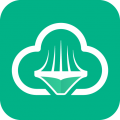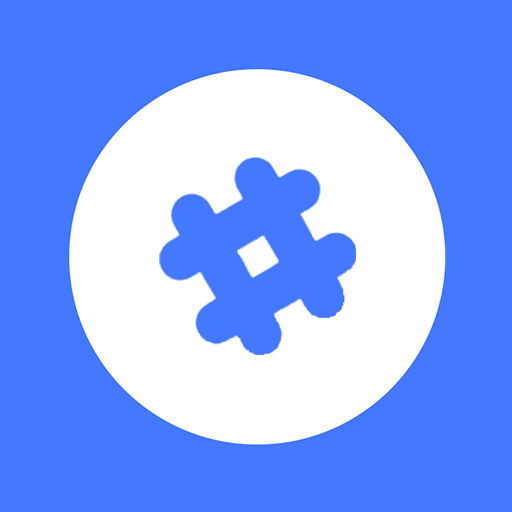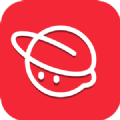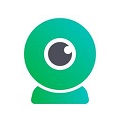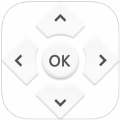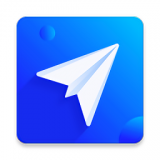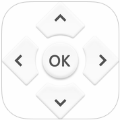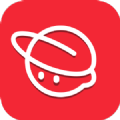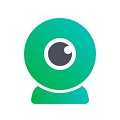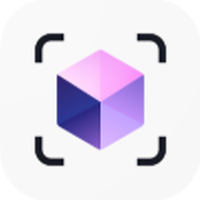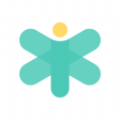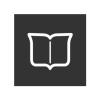windows10如何录屏 windows10录屏方法
时间:2022-05-25
在window10中,用户们可以使用系统自带的录制功能来录制电脑中的内容,那么windows10自带的录屏功能要如何开启呢?windows10如何录屏呢?今天11ba小编就为大家带来windows10录屏方法,一起来看看吧!
windows10录屏方法
1、打开电脑上的设置,点击“游戏”选项。
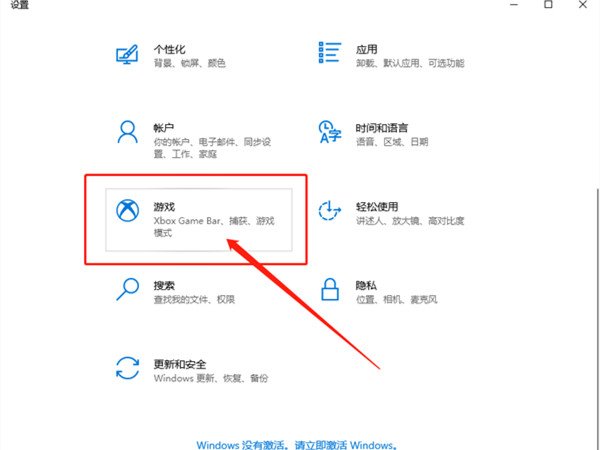
2、打开Xbox Game Bar开关,使用录制快捷键即可进行录屏。

录制结束后,按住快捷键win+G直接就可以在以下弹窗中看到录制完成好的视频。
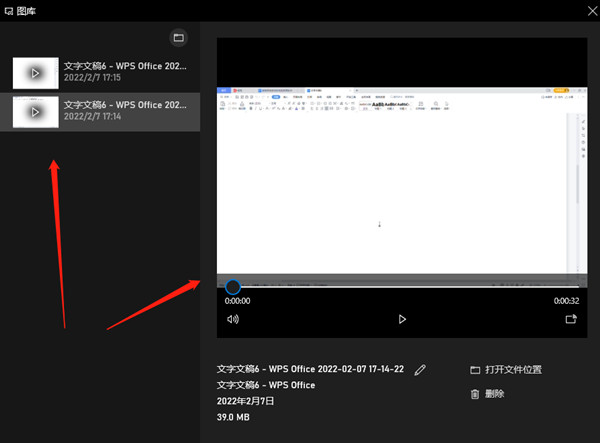
亲爱的小伙伴,上面就是小编精心为大家准备的windows10如何录屏 windows10录屏方法的介绍了,喜欢的可以收藏关注我们"11ba下载站",我们每天都会更新最新最好玩的游戏攻略免费给大家哦!
相关阅读
更多
- Win10如何修改系统散热方式 Win10设置系统散热方式教程 08.23
- win10怎么删除微软商店下载记录 win10电脑删除微软商店下载记录的方法 08.16
- win10开机显示拒绝访问怎么办 系统开机拒绝访问的解决办法 07.28
- win10如何开启ahci模式 win10开启ahci模式详细操作教程 07.22
- win10进入安全模式后怎么设置恢复到最后一次如何正确配置 解决方案 07.21
- Win10系统删除文件时没有确认提示怎么办 解决方案 07.08
- win10资讯和兴趣如何关闭 win10资讯和兴趣任务栏关闭方法 07.01
- win10自动锁屏怎么关 win10取消自动锁屏设置教程 06.23
- windows10如何关闭安全中心 windows10关闭安全中心方法 06.21
- Win10系统资源管理器不明原因崩溃怎么办 解决方案 06.20
- Win10网卡属性里没有电源管理要怎么解决 Win10网卡属性里没有电源管理解决方案 06.16
- win10开机没有网络无法上网怎么办 win10没有有效ip配置的解决办法 06.13